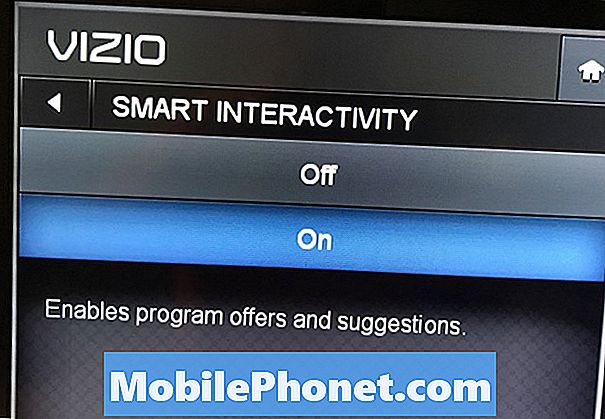Sadržaj
Stvarna poruka pogreške „Aplikacija se nije mogla preuzeti zbog pogreške. (905) ”jedno je od raširenih problema Trgovine Play na koje su se korisnici Samsung Galaxy S9 žalili. Češće se pogreška 905 iznenada pojavi kada korisnik pokuša preuzeti aplikaciju koja zaustavlja postupak bez vidljivog razloga. Dakle, ako ste korisnik, umjesto da nastavite postupak, nije vam preostalo ništa drugo nego da otkažete započeti postupak preuzimanja.
U ovom postu provest ću vas kroz rješavanje problema s vašim Galaxy S9 koji neprestano iskače pogrešku 905 prilikom preuzimanja ili instaliranja aplikacija. Razmotrit ćemo svaku mogućnost i isključiti ih jednu po jednu dok ne riješimo problem. Ako ste jedan od vlasnika ovog telefona i trenutno vas prisluškuje isti problem, nastavite čitati jer će vam ovaj članak na ovaj ili onaj način možda pomoći.
Sada, prije bilo čega drugog, ako imate drugih problema s telefonom, posetite našu stranicu za rješavanje problema jer smo već pružili rješenja za stotine problema koje su prijavili naši čitatelji. Izgledi su da smo možda već ponudili rješenje problema koji trenutno imate, pa pokušajte pronaći probleme slične vašem na toj stranici i slobodno upotrijebite rješenja koja smo predložili. Ako ne uspiju ili ako vam je potrebna dodatna pomoć, ispunite naš upitnik o problemima s Androidom i pritisnite Pošaljite da biste nas kontaktirali.
Rješavanje problema s Galaxy S9 s pogreškom 905 u Trgovini Play
Glavna svrha obavljanja ovih postupaka na telefonu je shvatiti stvarni problem i riješiti problem što je lakše moguće. Ovo su stvari koje biste trebali učiniti:
Prvo rješenje: Izvršite soft reset (resetiranje)
Kao i mnogi android uređaji u današnje vrijeme, Galaxy S9 nije bez problema i ranjiv na softverske probleme. Dakle, prije nego što napravite bilo kakav postupak za rješavanje problema, neophodno je prvo ukloniti sumnju da problem uzrokuje kvar u sustavu. Budući da S9 nema izmjenjivu bateriju, sve što trebate jest napraviti takozvani postupak simulirane baterije ili soft reset. Osvježava memoriju telefona i ponovno učitava sve usluge koje rade u pozadini. Evo kako:
- Pritisnite i držite tipku za stišavanje i ne puštajte je.
- Dok držite pritisnutu tipku za glasnoću, pritisnite i držite tipku za uključivanje / isključivanje.
- Držite pritisnute obje tipke 10 sekundi ili dok se na zaslonu ne pojavi logotip S9.
Nakon što se telefon uspješno ponovno pokrene, otvorite Trgovinu Play i preuzmite bilo koju aplikaciju da biste provjerili prikazuje li se pogreška 905 i dalje. Ako se i dalje dogodi, prijeđite na sljedeće rješenje.
PROČITAJTE I: Kako ispraviti pogrešku Play Store 961 na Samsung Galaxy S9
Drugo rješenje: Resetirajte aplikaciju Play Store
Resetiranje Trgovine Play znači da morate izbrisati svu predmemoriju i podatke aplikacije kako bi se stvorili novi. Ovaj je postupak vrlo učinkovit, posebno u rješavanju takvog problema, i zbog toga ne treba brinuti jer će se tijekom postupka brisati samo pohranjene datoteke i podaci Trgovine Play. Prati ove korake:
- Otvorite aplikaciju Postavke.
- Dodirnite Aplikacije.
- Dodirnite Više postavki u gornjem desnom dijelu (ikona s tri točke).
- Odaberite Prikaži sistemske aplikacije.
- Pronađite i dodirnite Google Play Store.
- Dodirnite Pohrana.
- Dodirnite gumb Obriši podatke.
- Ponovo pokrenite telefon i provjerite ima li problema.
Nakon što telefon postane aktivan, pokušajte preuzeti aplikaciju da biste vidjeli pojavljuje li se pogreška 905 i dalje. Ako se i dalje dogodi, pokušajte sa sljedećim rješenjem.
PROČITAJTE I: Kako ispraviti pogrešku trgovine Google Play 194 na Samsung Galaxy S9
Treće rješenje: Uklonite svoj Google račun i ponovo ga dodajte
Također je moguće da se radi o problemu sa sinkronizacijom i da vaš račun ima neke veze s tim. Stoga vam ovaj put preporučujemo da uklonite svoj Google račun da biste pokušali riješiti sve moguće probleme sa sinkronizacijom. Nakon toga jednostavno dodajte račun na telefon i provjerite nastavlja li problem i dalje. Evo kako uklanjate Google račun s telefona:
- Na početnom zaslonu prijeđite prstom prema gore na praznom mjestu da biste otvorili ladicu s aplikacijama.
- Dodirnite Postavke.
- Dodirnite oblak i račune.
- Dodirnite račune.
- Odaberite Google račun (ako imate više računa, odaberite onaj koji upotrebljavate za Trgovinu Google Play).
- Dodirnite UKLONI RAČUN.
- Dodirnite UKLONI RAČUN za potvrdu.
Slijedite ove korake za ponovno dodavanje Google računa:
- Na početnom zaslonu prijeđite prstom prema gore na praznom mjestu da biste otvorili ladicu s aplikacijama.
- Dodirnite Postavke.
- Dodirnite oblak i račune.
- Dodirnite račune.
- Na dnu dodirnite Dodaj račun.
- Odaberite Google.
- Osigurajte otključavanje zaslona ako se to zatraži
- Unesite vjerodajnice svog Google računa.
Nakon toga otvorite Trgovinu Play i preuzmite aplikaciju da biste vidjeli hoće li se pogreška 905 Trgovine Play i dalje prikazivati. Ako se i dalje dogodi, prijeđite na sljedeći postupak.
PROČITAJTE I: Kako ispraviti pogrešku kamere koja nije uspjela na vašem Samsung Galaxy S9
Četvrto rješenje: Izvršite glavno resetiranje
Ako sve drugo nije uspjelo ispraviti pogrešku Play trgovine 905, vaše će posljednje sredstvo biti resetiranje telefona. Ovo će riješiti sve probleme povezane s aplikacijom ili softverom, a uvjeren sam da će se i ovaj vaš problem riješiti sa vašim S9. Međutim, ne zaboravite da morate stvoriti kopiju važnih datoteka i podataka jer će se izbrisati. Nakon izrade sigurnosne kopije uklonite svoje Google i Samsung račune kako ne biste izgubili pristup uređaju. Nakon što je sve postavljeno, slijedite ove korake za resetiranje telefona.
- Isključite uređaj.
- Pritisnite i držite tipku za pojačavanje i Bixby tipku, a zatim pritisnite i držite tipku za uključivanje.
- Kada se prikaže logotip Galaxy S9, otpustite sve tipke.
- Vaš će telefon nastaviti postupak pokretanja dok ne dosegne način oporavka. Kada vidite crni zaslon s plavim i žutim tekstom, to znači da ste spremni za prelazak na sljedeći korak.
- Pritisnite nekoliko puta tipku za smanjivanje glasnoće da biste istaknuli "wipe data / factory reset".
- Pritisnite gumb napajanja za odabir.
- Pritiskajte tipku za smanjivanje glasnoće dok se ne istakne ‘Yes - delete all user data’.
- Pritisnite gumb napajanja za odabir i pokretanje glavnog resetiranja.
- Kad je glavno resetiranje završeno, označeno je ‘Ponovno pokreni sustav sada’.
- Pritisnite tipku za uključivanje / isključivanje da biste ponovno pokrenuli uređaj.
Nakon resetiranja, od vas će se zatražiti da ponovo postavite telefon. Dakle, postavite ga pomoću svog Google računa i slijedite upute na zaslonu dok postavljanje ne završi. Nadam se da smo vam uspjeli pomoći da popravite svoj Galaxy S9 s pogreškom u Trgovini Play 905. Bili bismo zahvalni ako biste nam pomogli proširiti vijest, pa podijelite ovaj post ako vam se učini korisnim. Puno vam hvala na čitanju!
Poveži se s nama
Uvijek smo otvoreni za vaše probleme, pitanja i prijedloge, pa nas slobodno kontaktirajte ispunjavanjem ovog obrasca. Ovo je besplatna usluga koju nudimo i za nju vam nećemo naplatiti niti lipe. Ali imajte na umu da svakodnevno primamo stotine e-poruka i nemoguće nam je odgovoriti na svaku od njih. Ali budite sigurni da čitamo svaku poruku koju primimo. Za one kojima smo pomogli, proširite vijest dijeleći naše objave prijateljima ili jednostavno lajkajući našu Facebook stranicu ili nas slijedite na Twitteru.
RELEVANTNA OBJAVA:
- Kako popraviti polagano pregledavanje Interneta na vašem Samsung Galaxy S9, problemima s učitavanjem web stranica i web stranica
- Kako popraviti Samsung Galaxy S9 pogreškom "Nažalost, kontakti su se zaustavili" (jednostavni koraci)